Рекламное объявление
Изменение языка системы в Windows 8 может быть сложным процессом, особенно если вы не понимаете текущий язык. Если вы сел за компьютер с Windows Как безопасно обновиться до Windows 10 и снова вернуться к Windows 7 или 8.1Все еще используете Windows 7 или 8.1? Мы покажем вам, как перейти на Windows 10 бесплатно. Мы также объясним, как вы можете вернуться к старой версии Windows. Подробнее и обнаружил, что это на незнакомом языке, попытка разобраться, где находятся языковые опции, может занять некоторое время. Теперь этот процесс прост и доступен для всех в Windows 8 - в Windows 7 вам понадобился выпуск Ultimate, чтобы сделать это.
Мы проведем вас через процесс изменения языка системы Windows в Windows, вместе со скриншотами для каждого шага процесса. Если ваша система на другом языке, просто нажмите на опции в том же месте. Как изменить язык системы может быть разным на разных языках, но они будут в одном и том же месте, независимо от того, какой у вас язык. Этот процесс также относится к
Windows RT Windows RT - Что вы можете и не можете делатьWindows RT Edition была выпущена около полутора месяцев назад с флагманским планшетным устройством Microsoft Surface RT. Хотя визуально неотличимо от Windows 8, есть некоторые ключевые отличия относительно того, что ... Подробнее .Откройте языковую панель
Во-первых, откройте Подвески 6 устаревших функций Windows, которые мы бы скорее забылиЗа многие годы Windows прошла через множество функций. Вот несколько, которые действительно никто не пропускает. Ты их помнишь? Подробнее с рабочего стола, как видно на правом краю на скриншоте ниже.
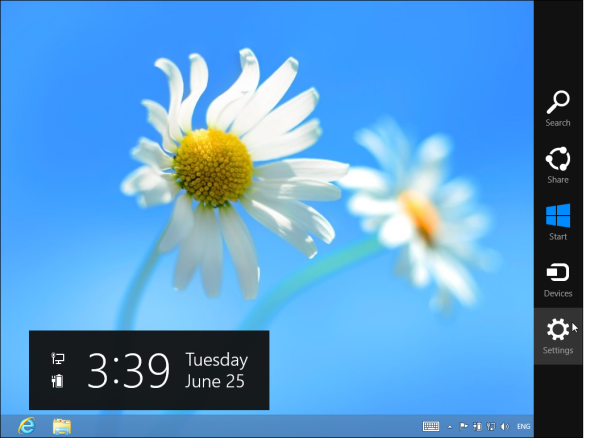
Воспитывать Чары бар, либо нажмите Windows ключ + C Сочетания клавиш Windows 101: полное руководствоСочетания клавиш могут сэкономить вам часы времени. Освойте универсальные сочетания клавиш Windows, приемы клавиатуры для конкретных программ и несколько других советов, чтобы ускорить вашу работу. Подробнее чтобы открыть его, проведите пальцем справа на сенсорном экране 5 способов добавить Touch на компьютер с Windows 8Стартовый экран Windows 8 и «современные» приложения могут показаться неудобными для использования на ПК без сенсорного экрана, но они действительно начинают иметь смысл, когда работают в паре с сенсорным ПК. Если вы не готовы пойти ... Подробнее или переместите указатель мыши в верхний правый или нижний правый угол экрана и переместите его вверх.
Нажмите или коснитесь настройки вариант в панели чудо-кнопок, а затем нажмите на Панель управления вариант. Это первый вариант, который вы можете нажать в верхней части экрана.
Конечно, есть и другие способы открыть панель управления - вы также можете щелкнуть правой кнопкой мыши в левом нижнем углу экрана, чтобы открыть меню системных инструментов Каждый ярлык Windows 8 - жесты, рабочий стол, командная строкаWindows 8 это все о ярлыках. Люди с сенсорными ПК используют сенсорные жесты, пользователи без сенсорных устройств должны изучать сочетания клавиш мыши, опытные пользователи используют сочетания клавиш на рабочем столе и новые сочетания клавиш командной строки и ... Подробнее и выберите Панель управления, например.
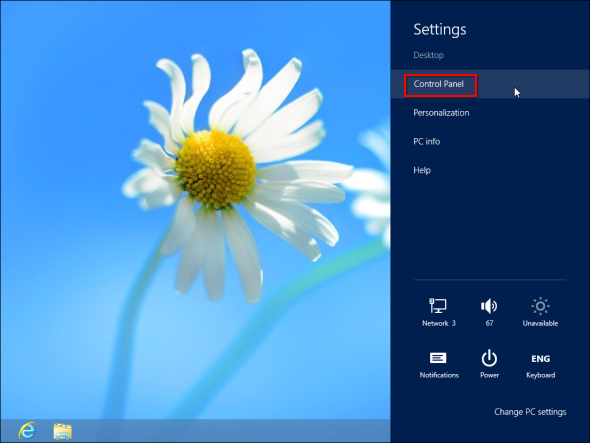
Нажмите на Добавить язык вариант под Часы, язык и регион. Если интерфейс на другом языке, просто найдите значок, содержащий глобус с часами перед ним, и выберите первый вариант в списке под заголовком.
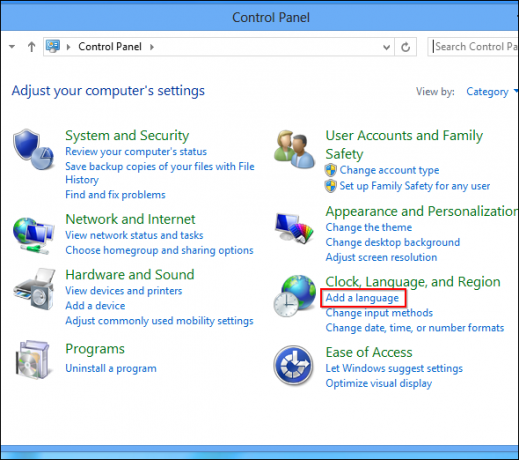
Добавить новый язык отображения
Если вы не видите язык, который хотите использовать в списке, нажмите Добавить язык опция - она расположена в верхнем левом углу списка языков. Если язык, который вы хотите добавить, уже есть в списке, вы можете пропустить следующие несколько шагов.
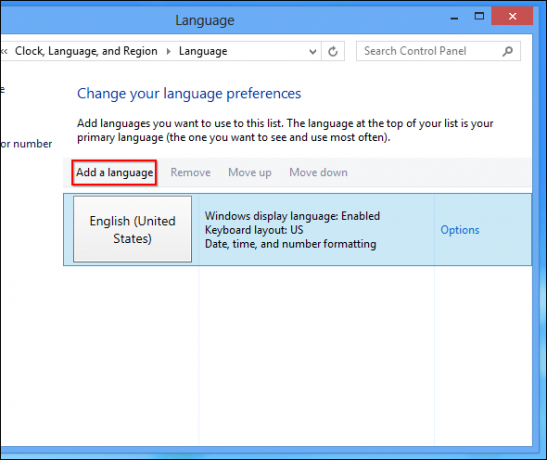
Выберите любой язык из списка и нажмите открыто кнопка. Вы также можете использовать окно поиска в верхнем правом углу окна для поиска языков в списке.
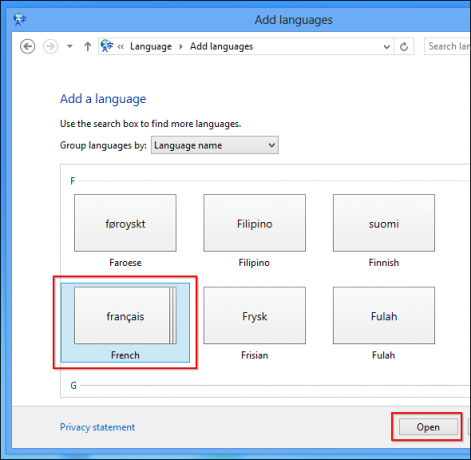
Добавленный вами язык появится в списке. Теперь вы можете использовать его в качестве языка ввода, но обратите внимание, что он говорит Язык отображения Windows: доступен для загрузки рядом с новым языком. Это означает, что вы еще не можете использовать его в качестве языка Windows - у вас нет необходимой поддержки на вашем компьютере. Чтобы загрузить поддержку языка отображения, вам нужно нажать Параметры ссылка на право языка.
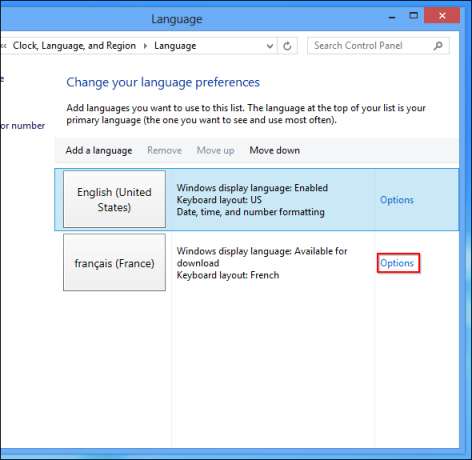
Нажмите на Скачать и установите ссылку на языковой пакет, чтобы загрузить языковой пакет от Microsoft и установить его на свой компьютер. Это ссылка со значком щита рядом с ним, поскольку для установки нового языка требуются права администратора.
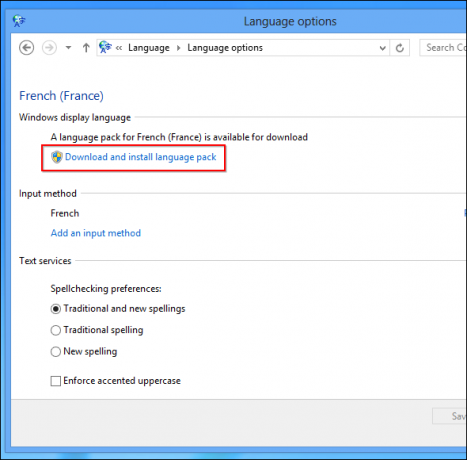
Индикатор выполнения будет отображаться, пока Windows загружает и устанавливает языковой пакет. После завершения процесса вам может быть предложено перезагрузить компьютер. После перезагрузки компьютера войдите в систему и снова откройте язык панель после этого.
Установите язык отображения
Выберите язык, который вы хотите использовать, и нажмите Двигаться вверх кнопка - третья слева - чтобы переместить его в начало списка. Это делает его вашим самым приоритетным языком. Пока установлена соответствующая поддержка языка отображения, теперь она будет использоваться в качестве языка отображения.
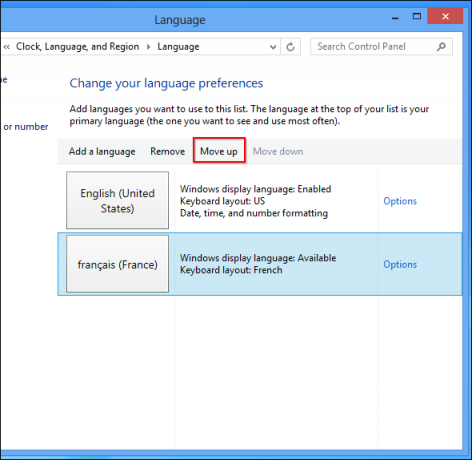
Однако язык вашей системы не изменится сразу. Чтобы изменения вступили в силу, вам необходимо выйти из Windows и снова войти в систему.
Чтобы выйти, откройте Стартовый экран (нажмите Ключ Windows), нажмите или коснитесь своего имени пользователя в правом верхнем углу экрана и выберите параметр «Выйти». Это третий вариант в списке.
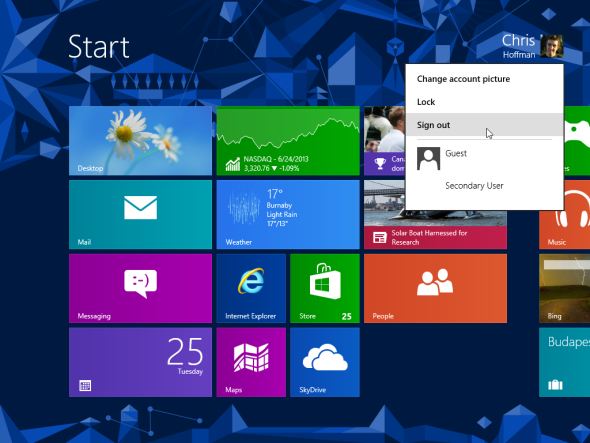
Войдите в систему, и Windows будет использовать ваш новый язык отображения. Чтобы снова изменить язык, вернитесь в язык перетащите другой язык в верхнюю часть списка, затем выйдите и снова войдите в систему. Вы можете следовать скриншотам выше, чтобы пройти через интерфейс и изменить язык обратно на Английский, даже если вы не понимаете текущий язык - просто нажмите на опции, расположенные в том же мест.
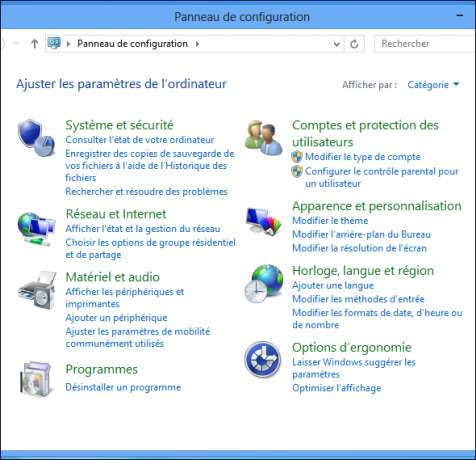
Завершение вашего языка Windows
Заданный вами системный язык применяется только к вашей конкретной учетной записи пользователя, а не ко всем, кто использует компьютер. Каждый пользователь может выбрать свой язык на панели «Язык», и Windows будет переключаться между языками при входе пользователей.
Обратите внимание, что установка нескольких языков может снизить производительность системы Windows Как производительность Windows зависит от аппаратного и программного обеспеченияТеоретически, 32-разрядное программное обеспечение может превзойти свой 64-разрядный аналог, в зависимости от настроек оборудования. Звучит сложно? Мы здесь, чтобы разобраться и помочь вам добиться максимальной производительности вашей системы. Подробнее . Устанавливайте только те языки, которые вы действительно хотите использовать. Если вы хотите удалить язык, вы можете сделать это из языковой панели - просто выберите его и нажмите кнопку Удалить.
У вас есть другие вопросы или комментарии о поддержке Windows 8 для нескольких языков? Оставить комментарий!
Обновлено Тиной Зибер.
Крис Хоффман (Chris Hoffman) - технический блогер и технологический наркоман, живущий в Юджине, штат Орегон.
